Apple iPhone 11のリーク:これまでにわかっていることはすべて

iPhoneの次のイテレーションを発表する2019年のAppleイベントからわずか1週間でした。iPhone11について知っておくべきことはすべてここにあります。
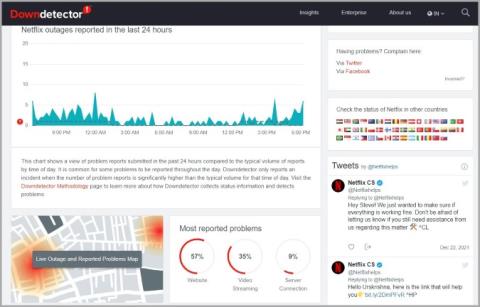
Netflixは、世界で最も成功したビデオストリーミングサービスの1つに成長しました。そして、それは主にそれが提供しているコンテンツの品質によるものです。ただし、そのコンテンツを視聴しているときのエクスペリエンスは、特にアプリで頻繁にオーディオの問題が発生した場合に、問題が発生する可能性があります。それはまさに多くのiOSユーザーが不満を言っていることです。あなたもiPhoneのNetflixアプリにオーディオがないことに悩まされているなら、あなたは正しい場所にいます。iPhoneのNetflixで音が出ないというエラーを修正するのに役立つトラブルシューティングソリューションのリストをまとめました。だから、それを正しく理解しましょう。
また読む: Netflixでペアレンタルコントロールを設定する方法
1.音量設定を確認します
最初の行動は、音量が最低レベルに設定されていないことを確認することです。当たり前のように聞こえるかもしれませんが、チェックする価値があります。これを行うには、 [設定]を開き、 [サウンドと触覚]に移動します。[着信音とアラート]で、スライダーを右にドラッグして音量を上げます。
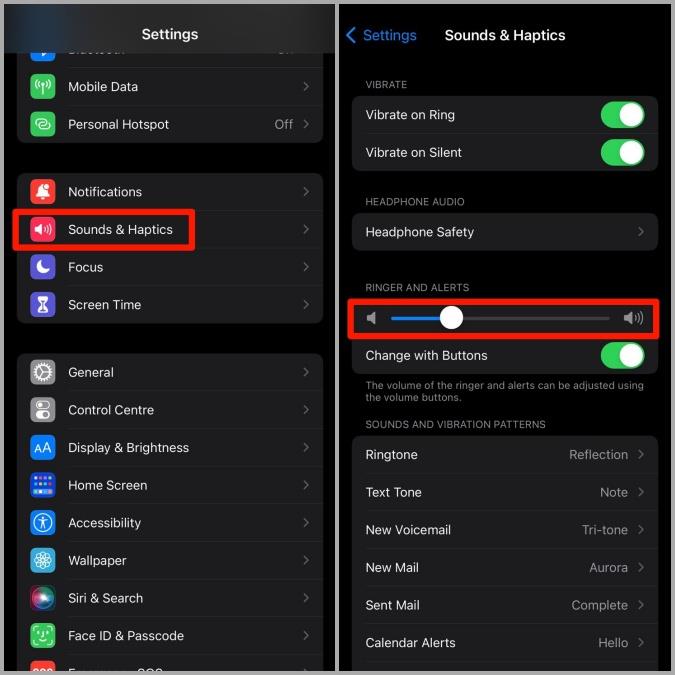
2.スピーカーをきれいにする
次に、iPhoneのスピーカーを掃除してみてください。iPhoneのスピーカーに汚れや破片が詰まっていると、iPhoneの音が低くなったりまったく聞こえなくなったりする可能性があります。Appleは、ケースを取り外し、柔らかい毛のブラシを取り、iPhoneのスピーカーのメッシュを両方とも掃除することをお勧めします。
3.iPhoneを再起動します
問題が解決しない場合は、iPhoneを再起動してみてください。これは、iPhoneのNetflixで音が出ない問題の原因となる、小さな不具合やバックグラウンドプロセスを処理する古典的なトラブルシューティング手法です。したがって、このリストの他のソリューションに進む前に、これを試してみることができます。
4.ダウンディテクタをチェックします
Netflix、Instagram、YouTubeなどのサービスでダウンタイムが発生することは珍しくありません。ありがたいことに、DowndetectorなどのWebサイトは、サービスの停止があるかどうかを確認するのに役立ちます。DowndetectorのWebサイトにアクセスして、他の人がNetflixのiPhoneアプリで同じ問題に直面していないかどうかを確認してください。
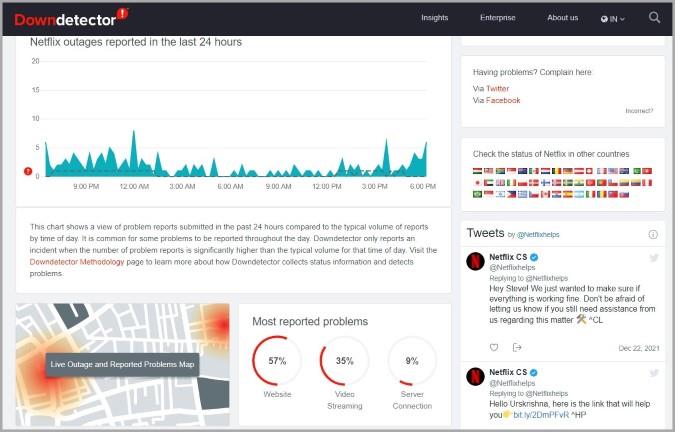
5.Bluetoothをオフにします
iPhoneでBluetoothを有効にしている場合は、接続されているワイヤレスデバイスの1つから音が出ている可能性があります。これを回避するには、Bluetooth接続がオフになっていることを確認してください。
iPhoneでBluetoothをオフにするには、設定アプリを開いてBluetoothをタップします。次に、Bluetoothの横にあるスイッチをオフに切り替えます。
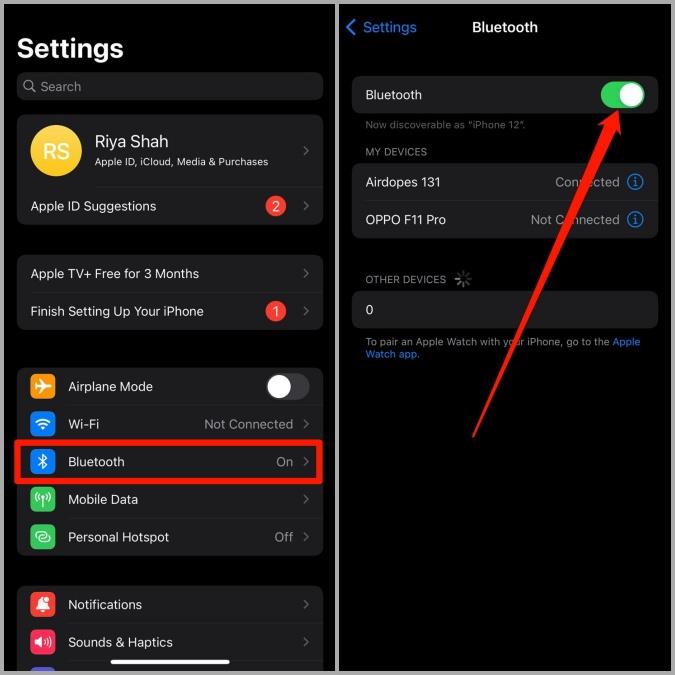
6.オーディオストリームを変更します
次に、Netflixでオーディオストリームを切り替えてみてください。ストリーミング中に特定のNetflixタイトルで問題が発生している可能性があります。したがって、別のオーディオストリームに切り替えて、それが役立つかどうかを確認できます。
1. Netflixビデオプレーヤーで、[オーディオと字幕]をタップします。
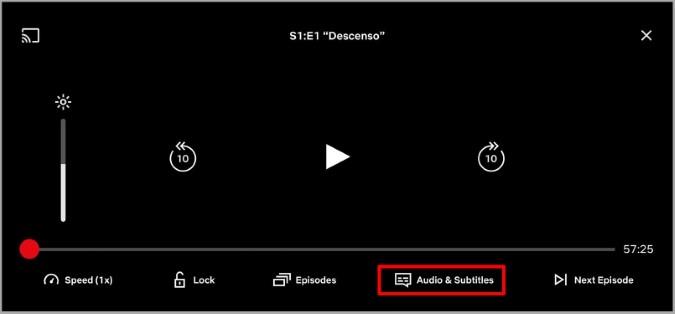
2.ここから別のオーディオストリームを選択します。
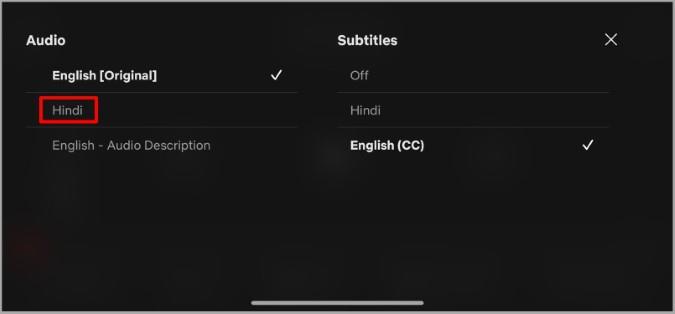
次に、サウンドが機能しているかどうかを確認します。それが機能する場合、問題はiPhoneではなくNetflixの側にある可能性があります。
7.Netflixを更新します
アプリのアップデートがうまくいかない場合があります。Netflixアプリでサウンドが機能しない問題がアプリのバグによるものである場合、開発者が問題を検出して修正するまでにそれほど時間はかかりません。したがって、Netflixアプリを利用可能な最新バージョンに更新することをお勧めします。
8.Netflixを再インストールします
アプリの更新が機能しない場合は、Netflixアプリをアンインストールして再インストールしてみてください。これは、古いアプリデータを削除し、アプリ関連のすべての問題を修正するのに役立ちます。
9.iPhoneをリセットします
最後に、何も機能しない場合は、最後の手段としてiPhoneをリセットしてみてください。これにより、すべての設定設定がデフォルト値にリセットされ、問題が修正される可能性があります。これがその方法です。
1. iPhoneで設定アプリを起動し、 [全般]に移動します。[ iPhoneの転送またはリセット]をタップします。
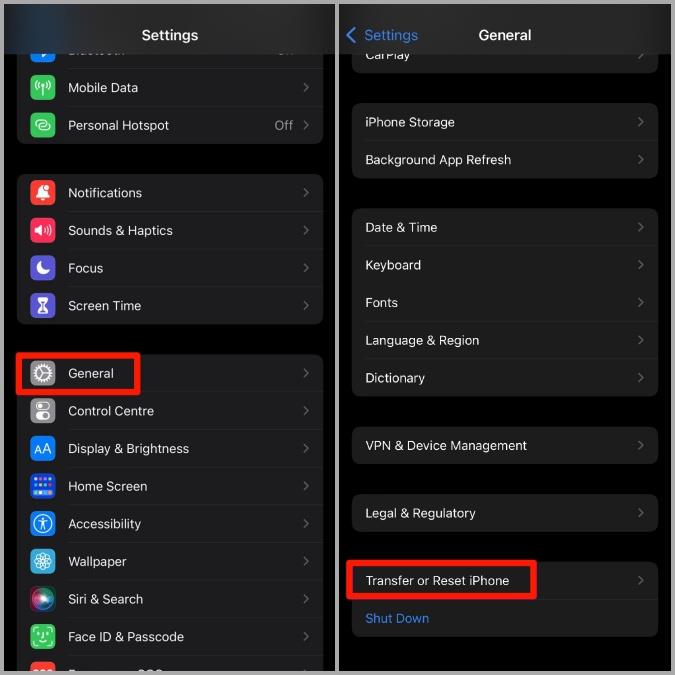
2.次に、[リセット]をタップし、表示されるメニューから[すべての設定をリセット]を選択します。
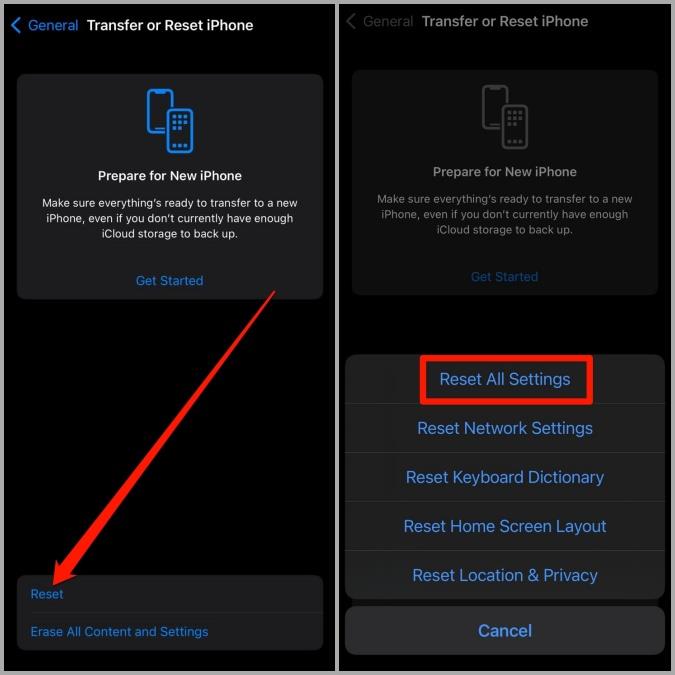
パスコードの入力を求められます。確認したら、復元プロセスを開始できます。iPhoneをリセットするときに、すべてのデータを保持するか削除するかを選択できます。
まとめ:iPhoneのNetflixで音が出ない
音��問題は最悪です。あなたの余暇の時間にそのような音の問題に悩まされて物乞いをすることほど迷惑なことはありません。うまくいけば、上記のソリューションがiPhoneのNetflixでサウンドを取り戻すのに役立ち、お気に入りの番組や映画を一気見することに戻ります。
また読む: アプリでNetflixをキャンセルする方法
iPhoneの次のイテレーションを発表する2019年のAppleイベントからわずか1週間でした。iPhone11について知っておくべきことはすべてここにあります。
スキャンしたいくつかのドキュメントをiPhoneのPDFにマージするだけの場合は、サードパーティのアプリを使用せずに簡単な方法があります。方法は次のとおりです。
会話でGIFを使用していますか?ミームの神になりたい場合に入手しなければならないiPhone用のクールなGIFアプリをいくつか紹介します。
iPhoneでiMessageアクティベーションエラーが発生していますか?iPhoneで失敗したiMessageのアクティベーションを修正する方法は次のとおりです。
iPhone用のオーディオブックアプリをお探しですか?これ以上探さない。私は賛否両論の最高のオーディオブックアプリのいくつかのリストをまとめました。
iOSまたはiPhone用のどのカレンダーアプリがあなたに適しているかを理解してください。初心者、中級者、プロ向けのものがあります。
VPNがiPhoneに接続されていませんか?ここに、iPhoneエラーでVPNが機能しない問題を修正するために試すことができる方法のステップバイステップのリストがあります。
iPhoneで写真をロックしてパスワードで保護するネイティブな方法はありませんが、私はそれを行うためのクールな方法を見つけました。詳細については、こちらをご覧ください。
Apple Musicでお気に入りの曲を聴きたいですか?iPhoneでAppleMusicにスリープタイマーを設定する3つの効果的な方法は次のとおりです。
コンピュータから離れた場所にあるファイルをMacにリモートでダウンロードする必要がありますか?iPhoneを使用してMacにファイルをダウンロードする方法は次のとおりです。





